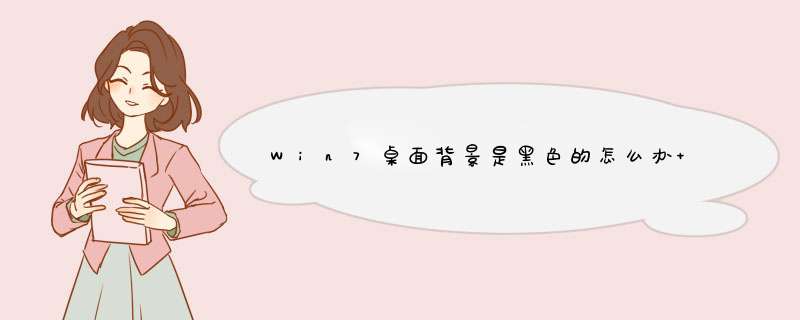
2、在打开的控制面板窗口中,找到“轻松访问中心”图标,同时点击打开该功能。
3、在打开的轻松使用中心窗口中,我们在右侧窗口中找到“使计算机更易于查看”快捷链接。
4、在新打开的窗口,我们向下拖动右侧的滚动条,可以看到一项为“删除背景图像”。把其前面的勾选去掉,最后点击确定按钮。
5、这时就可以看到原来设置的桌面壁纸出现了,而不是原来的黑色背景了。
win7系统用户在 *** 作使用电脑时,总会遇到各种各样故障问题。有用户开机进入系统后桌面显示黑色背景,而且无法显示桌面程序和任务栏,资源管理器或记事本等窗口还会自动打开,有的用户选择对系统进行重启,依然不能解决这个问题,为什么会出现这种情况呢?其实出现这个问题主要是注册表被修改导致电脑开机无法自动加载explorer.exe选项引起的,下面就跟我一起来看下具体的解决方法吧!
方法如下:
1、通过按键盘上的“Ctrl+Alt+Del”组合键,打开“任务管理器”;
2、在打开的任务管理器界面中依次点击打开“文件”、“新建任务”选项;
3、在“打开”位置输入regedit.exe字符命令,点击“确定”键;
4、在打开的注册表编辑器左侧依次展开:
HKEY_LOCAL_MACHINE\SOFTWARE\Microsoft\WindowsNT\CurrentVersion\Winlogon
5、在右侧窗口中找到Shell这个值,双击打开“Shell”,将其数据更改为explorer.exe;
6、退出注册表编辑器。然后重启计算机即可!
开机进入win7系统后桌面显示黑色背景的解决方法,用户如果遇到上述的问题,不妨按照上面的方法进行设置
欢迎分享,转载请注明来源:内存溢出

 微信扫一扫
微信扫一扫
 支付宝扫一扫
支付宝扫一扫
评论列表(0条)